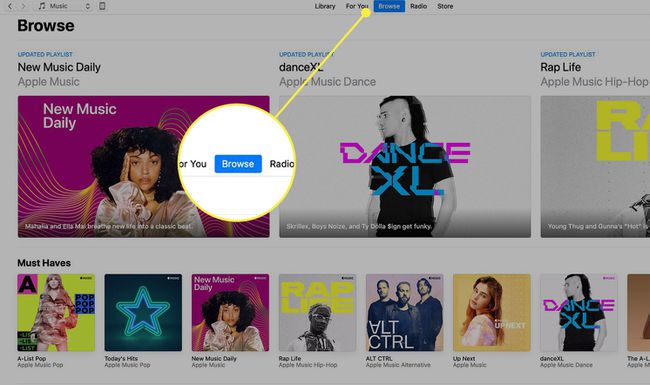Jak przeglądać zawartość w iTunes Store
Co wiedzieć
- Otwórz iTunes i przejdź do iTunes Store. w Cechy kolumna, wybierz Przeglądaj. Wybierz kategorię, gatunek lub element, aby przeglądać dalej.
- Wybrać z: Audiobooki, Kino, Muzyka, Filmy muzyczne, Podcasty, oraz Programy telewizyjne.
- W przypadku muzyki możesz przeglądać według: nastroju, dekady, kraju, hitów, nowości, popularnych utworów i gatunku.
Przeglądanie treści na sklep iTunes, wybierz kategorię, taką jak muzyka lub podcasty, a następnie wybierz gatunki, podgatunki, wykonawców i inne szczegóły. To świetny sposób na odkrywanie treści, których nie znasz, a my pokazujemy, jak zagłębić się w iTunes 12.
Przeglądaj gatunki i kategorie w iTunes Store
Aby przeglądać zawartość w iTunes Store, wykonaj następujące czynności:
Zacznij od otwarcia iTunes i przejdź do sklep itunes.
-
Przewiń na dół okna iTunes Store. w Cechy kolumna, kliknij Przeglądaj.
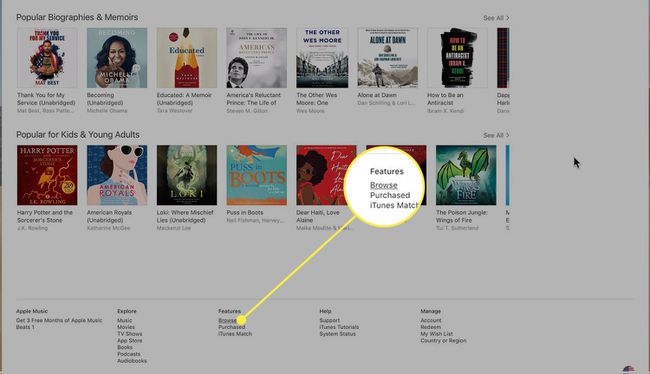
Okno iTunes zmienia się z kolorowego, ilustrowanego iTunes Store w podstawową siatkę. Kliknij rodzaj treści, którą chcesz przeglądać w lewym panelu. Opcje to:
Audiobooki, Kino, Muzyka, Filmy muzyczne, Podcasty, oraz Programy telewizyjne.Po dokonaniu pierwszego wyboru następna kolumna wyświetla zawartość. Jeśli wybierzesz audiobooki, muzykę, teledyski, telewizję lub filmy, zobaczysz Gatunek muzyczny. Jeśli wybierzesz podcasty, zobaczysz Kategoria.
-
Kontynuuj dokonywanie wyborów w każdej kolumnie, aby zawęzić przeglądanie.
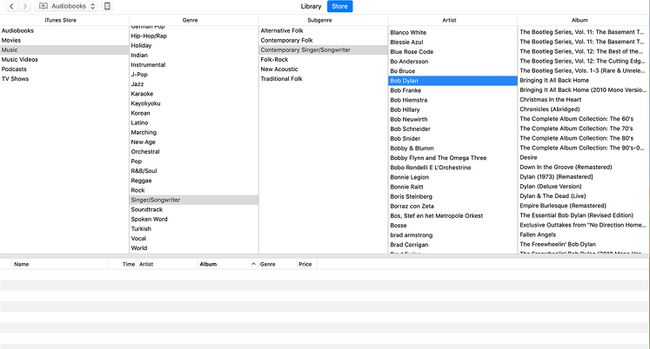
-
Po przejrzeniu pełnego zestawu kolumn dla rodzaju treści, które lubisz, ostatnia kolumna wyświetla albumy, sezony telewizyjne lub inne opcje, które pasują do Twojego wyboru. Kliknij element w ostatniej kolumnie, aby zobaczyć aukcje w dolnej połowie okna.
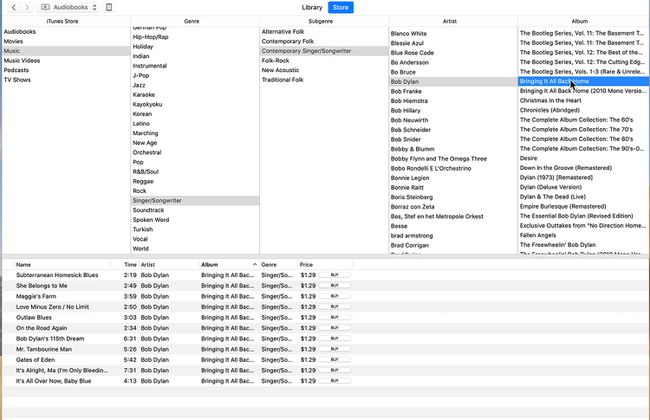
Wyświetl podgląd i kup zawartość
Po wybraniu czegoś w skrajnej prawej kolumnie, w dolnej połowie okna zobaczysz aukcje wybranego elementu, w zależności od dokonanych wyborów.
- Do Audiobooki, zobaczysz wszystkie audiobooki pasujące do wybranego gatunku i autora/narratora. Kliknij dwukrotnie książkę audio, aby usłyszeć z niej 30-sekundowy klip.
- Do Kino, zobaczysz listę wszystkich filmów z wybranego gatunku. Kliknij dwukrotnie film, aby obejrzeć jego zwiastun.
- Do Muzyka, zobaczysz utwory z albumu. Kliknij dwukrotnie utwór, aby usłyszeć z niego 90-sekundowy klip.
- Do Filmy muzyczne, kliknij dwukrotnie film, aby obejrzeć 30-sekundowy klip.
- Do Podcasty, dwukrotne kliknięcie wyników powoduje odtworzenie podcastu.
- Dla Widowisko telewizyjne, zobaczysz oferty wszystkich odcinków z wybranego sezonu. Dwukrotne kliknięcie odcinka odtwarza 30-sekundowy podgląd.
Obok każdego elementu znajduje się przycisk. Te przyciski umożliwiają pobieranie, kupowanie lub przeglądanie wybranego elementu. Kliknij przycisk, aby podjąć działanie.
Aby pobrać bezpłatne przedmioty lub kupić płatne przedmioty, potrzebujesz Apple ID.
Ekran przeglądania muzyki Apple
Możesz znaleźć inny rodzaj przeglądania, klikając Przeglądaj u góry ekranu iTunes Music. Zamiast nawigować po siatce opcji, ekran przeglądania oferuje między innymi kategorie muzyki pogrupowane według nastroju, dekad, kraju, hitów, nowości i najpopularniejszych utworów. Jeśli przewiniesz w dół, znajdziesz łącze Gatunki do kategorii muzycznych i teledysków, aby uzyskać więcej opcji.